早速使用してみましたので実際に試してみた機能などを感想を交えて紹介していきたいと思います。
HVTR-BTLは地上デジタル・BSデジタルの2波に対応した外付けデジタルチューナー・レコーダーです。USB端子を備えていて対応する外付けUSB接続HDDを接続することで録画機能を追加することが出来ます。
本体サイズは意外と大きいという印象です。外装はプラスチック製で底と天板に通風孔が設けてあります。
16:9と4:3の両方の比率に対応と旧式のアナログTVとのマッチングを考慮した製品のようです。
地デジ放送についてはアナログ出力を行う場合はのSD解像度以下にするという制限があるので出力される画質はどうなのか気になります。
●付属品について
付属品は”専用リモコン、ACアダプター、AVケーブル、単四電池2本、B-CASカード(赤)、説明書(3+1冊)”(TOPの写真2枚目と3枚目を参考に。)
●入出力端子について
モニター出力については””HDMI、D端子(D1/D2/D3/D4)、アナログRGB、S端子(S1/S2)、コンポジット”と現行の規格は全て対応可能。アンテナ入力端子については地上デジタルとBSデジタル個別に入力する方式です。その他に録画用の外部HDDを搭載するためのUSB端子が用意されています。
音声出力に関しては5.1chマルチ・チャンネルには非対応です。2chステレオにダウンミックスされて出力されるとのことです。
HVTR-BTLの初期設定手順を紹介します。
(モニターはスイッチメンテナンス中のBenQ G2400WDを使用しています。)
まずは本体に付属のB-CASカードをセットします。
アンテナ線、使用するTVに合わせた映像出力用ケーブル、ACアダプターを接続します。
最後にリモコンに付属の電池をセットして本体の準備は完了です。
使用するモニターと接続して本体の電源を入れると初期設定画面が表示されます。
決定ボタンを押して次に進みます。
”地上デジタル放送を見ますか?”と表示されいるので
”はい”を選択して決定ボタンを押して次に進みます。
住んでいる地域を選択します。
地域の後に県名も選択して次に進みます。
その後にチャンネルスキャンが開始されます。(30~60秒くらいで終了します。)
チャンネルスキャンが完了すると各チャンネルの受信感度一覧が表示されます。
受信感度が問題なければ決定ボタンを押して次に進みます。
使用するテレビの画面タイプの選択が表示されますので、標準(4:3)かワイド(16:9)かを選択して決定ボタンを押して次に進みます。(テレビの画面タイプは後からでも変更可能です。)
以上で本体の設定は完了です。
1991年製の年代もののアナログテレビを最新のデジタル放送対応に蘇らせてみたいと思います。
SHARP CZ-613DはPC用のTV対応CRTモニターです。コンポジットとアナログRGBの二種類の接続方法をテストしてみたいと思います。
●TVのリモコン操作設定について
HVTR-BTL付属のリモコンは接続したTVのリモコン操作に対応しています。リモコンの”テレビ電源ボタン”を押したまま説明書にある対応表のボタンを押すことで設定します。CZ-613Dの場合のTVリモコン設定はシャープの2番目の設定でボタン操作は”10 > 2 > 2”で対応します。
説明書の説明がわかりにくいのですが、リモコンの切り替え操作は”テレビ電源ボタン”を押したまま説明書にある対応表に記載されている3種類のボタンを順番に押して最後に”テレビ電源ボタン”を離します。後は”テレビ電源ボタン”などを押してTVを操作できるか確認し、操作ができない場合は同一メーカーの他の番号に切り替えて試していくという具合です。
CZ-613DではHVTR-BTL付属のリモコンで”電源のオン・オフ、音量調整、消音、入力切替(PCとTVモード切替ボタン)”が利用可能でした。
<リモコン操作対応リスト(メーカーサイトより)>
テレビメーカー IODATA/AIWA/NEC/LG/オリオン/サムスン/三洋/JVC/シャープ/ソニー/東芝/パイオニア/パナソニック/日立/PHILIPS/富士通/FUNAI/三菱
※本製品のリモコンでテレビ本体の「電源ON/OFF」、「入力切換」、「音量調整」操作が可能です。機種によっては動作しない場合があります。
●コンポジット接続 - CZ-613D
古めのアナログテレビとの接続には付属のAVケーブルを使用して接続します。
4:3比率のモニターでの視聴はレターボックス方式です。ズームボタンを押すことで上下枠いっぱいに映像を表示されることも可能です。16:9の放送の場合は左右の映像はカットされてしまいます。4:3比率の送などを画面いっぱいに表示させたいときに活用できそうです。
メニューや番組表の表示もインターレス表示のため多少のチラつきはありますが大きめなフォントを採用しているため十分認識可能です。
●アナログRGB接続 - CZ-613D
PC-98シリーズなどで使用されていたD-Sub15ピンから現行標準規格のミニD-Sub 15ピンに変換するケーブルを使用してアナログRGB接続を試してみたのですが、残念なことに水平垂直のどちらか(又は両方)の同期が合わず表示させることはできませんでした。
●4:3のアナログテレビとの組み合わせについての感想
映像の品質ですが、4:3比率のテレビの場合は基本的にレターボックス表示になるため画面サイズに対してかなり小さく表示されます。コンポジットの他にS端子出力も備えていますがインターレス表示のため映像はあまり綺麗ではありません。アナログ放送を見ている感覚です。視聴に耐えられないレベルではありませんが、コンポジットとS端子出力での運用に関しては映像の品質は諦めて地上デジタル放送を受信して視聴できるくらいの認識で良いかもしれません。
アナログテレビと組み合わせるならD端子で可能ならノンインターレスのD4対応ワイドタイプと組み合わせが理想のようです。
HVTR-BTL付属のリモコンは主要メーカーのアナログテレビのリモコン操作に対応しています。使用するアナログテレビが対応機種に含まれる場合、HVTR-BTLのリモコンでテレビ側の操作も可能ですのでリモコンを2個操作する必要はありません。音量調整やミュートも可能なのでかなり便利でした。
HVTR-BTLは旧式のアナログ出力の他にPCモニター向けのHDMIとアナログRGB出力を備えています。そこで追加検証としましてPC用液晶モニター”LG IPS226”と組み合わせてテストを行ってみました。
液晶モニターとの接続にはHDMIかアナログRGB出力を利用することになります。
(ケーブルは付属していないので別途用意する必要がありまあす。)
今回は”HDMI、HDMI > DVI変換、アナログRGB”の3パターンで検証してみたいと思います。
●HDMI接続 - LG IPS226
HVTR-BTLのHDMI出力はモニターのステータス表示で”1080i 60Hz”と表示されました。
映像品質については地上デジタル放送をそのまま出力しているようで解像度感も地デジ対応液晶テレビと同じクオリティーのようです。(補足:現状では1080iの放送自体が少ないので厳密な確認はとれていませんのでご了承ください。)
ブロックノイズやモスキートノイズもなく映像品質はかなり良好です。IPSパネルにLEDバックライトを採用したLG IPS226と組み合わせては良好で市販の液晶テレビに負けない画質です。
表示されるメニューや番組表などはアナログ出力時と同じタイプの解像度の低い(フォントサイズの大きい)物となっているのは少し残念ですがHDMI出力でも一度SD解像度に落とし込んだ映像が出力されるものと想像していたので驚きました。
音声に関してもHDMI経由で2chダウンミックスされたものが出力されているのでモニター側に音声出力端子がある場合はスピーカーを接続して活用できます。(モニターに音声出力端子がない場合にはコンポジット用のRCA端子の音声出力を利用可能です。)
●HDMI>DVI変換ケーブル接続 - LG IPS226
HDMI>DVI-D変換ケーブルを利用してDVI接続させてみたところLG IPS226では映像は表示できませんでした。これはHVTR-BTLのHDMI出力が1080pではなく1080iのため同期を取ることができないことが原因のようです。
●アナログRGB接続 - LG IPS226
HVTR-BTLのアナログRGB出力も搭載していますので画質をチェックしてみました。
モニターのステータス表示で確認してみると”800x600 60Hz”と表示されました。映像の解像度は4:3比率のためモニター側の設定でフル画面モードを選択する必要があります。
これは地上デジタル放送をアナログ出力する場合にはSD解像度以下に解像度を落とす必要(規制)があるためと思われます。
音声出力についてはHDMIのように映像出力に含まれていませんのでコンポジット用のRCA端子の音声出力を利用することになります。
実際の映像についてはモニター側で800x600ドットを拡大処理しているためフォーカスの甘い画質でした。テレビ放送はテレビからある程度離れて視聴するので我慢できないほどではありません。コンポジット出力に比べると画質はだいぶ良いのですがモニターがHDMIに対応している場合には解像度の高いHDMI接続を推奨します。
●PCモニターとの組み合わせについての感想
HDMI接続での画質はかなり綺麗です。これなら液晶テレビの代用として十分機能すると思います。
残念なのは付属のリモコンから音量調整がきないという点です。モニター(またはスピーカー)の設置位置にもよるとは思いますが、すばやく音量調整できないので不便でした。リモコン付のアンプを経由させる方法もありますがリモコンが2台になってしまうので微妙かもしれません。
●付属のリモコンについて
付属のリモコンの感度は良好でメニュー操作にストレスは感じません。
ボタンも機能に合わせて数も少なめになっているので良いと思います。
●チャンネル切り替え
チャンネル切り替えはボタンを押してから2秒程度です。不満はありません。
●番組表
番組表は8日分表示可能です。アナログTV用に解像度が低いので一度に表示される情報量は少なめですが構成も良くシンプルで見やすいです。番組表を表示すると視聴中のチャンネルの音声も停止してしまうようです。可能なら音声のみで良いので再生し続けてほしいと感じました。
●本体の発熱
2時間ほど電源を入れたままにしてから本体を触ってみると天板部分はほんのり暖かくなっていました。本体のサイズは大きめなので内部スペースは余裕がありそうですが排気を行うためのスリットも設けてあるのと、それなりに発熱しますので設置するなら風通しの良い場所をお勧めします。
●PCモニターとの組み合わせでの音量調整について
PCモニターとの組み合わせる場合、音量調整はスピーカーで行う必要があるので少し不便です。
5段階程度で良いので出力レベル調整とミュート機能があると利便性が向上するかなと感じました。
●録画機能について
録画機能についてはAVHD-U1.0Qのレビュー内で紹介しています。
HVTR-BTLは”低価格モデルでアナログTV向けに特化した製品”と思っていたのですが、実際に使用してみるとHDMI接続では高画質な地デジ放送をそのまま堪能できるなど予想以上に高機能(高性能)なのには驚きました。
USB HDDを増設することで録画機能も利用可能になりますが、基本は”見て消す”用途向けのシンプルな機能ですので購入の際には用途に合うか合わないかを事前に確認することをお勧めします。
リモコンの反応やチャンネル切り替え・録画予約や録画ファイルの再生などのレスポンスは良好でストレスも無く、メニューなども機能のシンプルさを生かしてメニュー項目も必要最低限に絞るなど、家電に詳しくない方でも使いやすいようにといった工夫が感じられてとても良いと思います。
HVTR-BTLはシンプルながらも画質面などには妥協はないので、初めはアナログTVの地デジ化用に購入し後日地デジ対応液晶TVを購入して不要になったときにはPC用モニターと組み合わせて活用するというような流れが理想かもしれません。
メディアプレイヤー機能とCS対応の上位モデル”HVT-BCT300(s)”も販売されているので購入の際には比較検証してみるのも良いかと思います。
<お知らせ>
・掲載している写真のテレビ放送部分は著作権の関係でモザイク処理をおこなってありますのでご了承ください。
<2011/06/21>
・”TVのリモコン操作設定について”に追記を行いました。
<2011/06/27>
・まとめの感想を追記しました。






















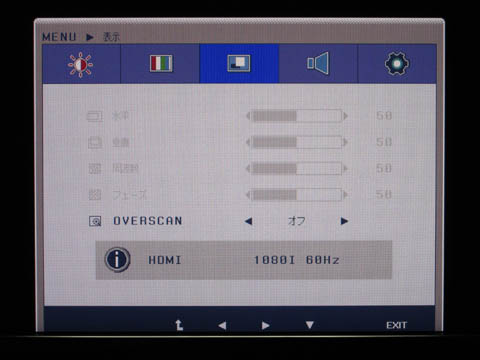




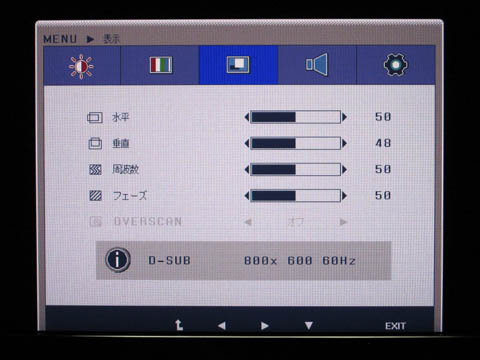




kenさん
2011/06/20
説明が分かりやすくて、更に色々な検証をされていて、
これぞレビューと思いました。
私もレビューに当選して書いてみましたが、自分の内容は恥ずかしいと思いました。
勉強させて頂きました。
しょぼさん
2011/06/20
過去の資産がTV代わりになるのかぁ
リーダーさん
2011/06/20
映像入力方法を何種類も紹介するところがニクイですね~~~w
HDMI接続での表示は普通にハイビジョンでしたよね。
私もびっくりしました。
Sheltieさん
2011/06/21
ありがとうございますm(_ _)m
アナログTV向けの地デジチューナーと言うことで4:3比率のCRTモニターでの検証を中心にする予定でいたのですが、スイッチメンテナンスの関係で作業台を占領していたPC用液晶モニターで初期設定を行ったところHDMI出力の映像が予想以上に綺麗でしたので色々試してみたと言う感じです。
Sheltieさん
2011/06/21
D-Sub15ピンが搭載されているは良い感じですよね。デジタル放送の仕様(規制?)によりSD解像度にダウンスケールされているのは残念ですが出力される映像はプログレッシブ方式ですし汎用性は高いと思います。
CZ-613Dは高解像度に対応していない(確か800x600はギリギリ映ったはずなのですが・・・)ので同期がとれなかったのは残念ですが、DOS/V用に販売されていた高解像度に対応したCRTモニターなら映像も映るのではないかと思います。
Sheltieさん
2011/06/21
ありがとうございますm(_ _)m
ほんとHDMI出力の綺麗さには驚きですよね。本題のCRTレビューより検証項目が増えてしまいました・・・(^-^;
レビューにも書きましたがHDMI出力の場合もメニュー画面の合成の関係で一度ダウンスケールした映像が出力されるのではと想像していたので良い意味で期待を裏切られました。
いぐなっちさん
2011/06/21
HVT-BTL(録画機能無し)にブラウン管モニタを接続してみたのですが、プラズマテレビにHDMI接続するより高画質で驚きました。
解像度は期待できませんが、コントラストと色の再現性の高さには改めてぶったまげました。
22インチPC用TN液晶だと、SD画質でも劣化してるな~という印象は受けませんでしたが、HVTR-BTLはどうでしょうか。
しかし・・・録画機能つきで実売11000円強というのは、超お買い得ですね。
Sheltieさん
2011/06/21
ありがとうございますm(_ _)m
ノイズなどの処理も行われているようで出力される映像の品質が良いですよね。PC用の地デジチューナーを数多くリリースしているI-O DATAの技術が盛り込まれているのかもしれません。
プラズマTVの解像度は一般的な製品では1024x1024ドットくらいですので、最近のフルHD液晶モニター(1920x1080ドット)と比べてしまうと同じHDMI接続での比較でも解像度感は劣ってしまうようです。
今回テストに使用した液晶モニターLG IPS226はISPパネルの22インチです。アナログRGB接続(SD解像度/800x600)とHDMI接続(1080i/1920x1080)とを比べてしまうとSD解像度の接続では解像度感が無いので微妙ではありますが、数メートル離れての視聴ではあまり気にならないかもしれません。SD解像度でも映像自体は綺麗です。
その他にレビューに検証結果は載せていませんがTNパネルの24インチ(BenQ G2400WD)での感想についてもLG IPS226と同じです。
この価格ですからコストパフォーマンスは高いですよね。購入するなら・・・という感想についても後日追記する予定ですのでその時に。
atsuo@tokyoさん
2011/06/21
ちっこい昔の型のブラウン管テレビに番組表が映っている画がなんともいえない違和感を感じられ良いです(^^;
HDMI出力がキレイで良さそうですね。
接続先のモニタの操作もチューナー付属のリモコンで動作させられれば完璧ですが、技術的か価格的かわかりませんが難しいですよね。
あくまでターゲットは地デジ対応していないテレビを持っている人というところでは、十分合格点な製品ですね。
Sheltieさん
2011/06/21
ありがとうございますm(_ _)m
たしかに懐かしいブラウン管のテレビに番組表が表示されていると違和感を感じますよね。アナログTV=4:3比率というイメージがあるので今回試してみたわけですがレターボックス表示になってしまうので画面が小さいのに放送の表示がさらに小さくなってしまいました。HDMI出力では綺麗で高解像度の地デジ放送を堪能できると思います。
レビュー本文では”アナログテレビとの組み合わせ”にて簡単に紹介してますが、HVTR-BTL付属のリモコンは接続したTVのリモコン操作に対応しています。リモコンの写真を追加する予定ですので、もう少し詳しい説明と対応するメーカーリストなどの情報もメーカーサイトからのコピーとなってしまいますがレビュー本文に追記したいと思います。
operaさん
2011/06/21
流石分かりやすいレビューですね♪
旧資産が活かせるのは良い事だと思います!
Sheltieさん
2011/06/21
ありがとうございますm(_ _)m
旧資産への対応に加えて最新機器への対応も可能で低価格とコストパフォーマンス高いですよね。
いぐなっちさん
2011/06/21
プラズマは仕様を把握してませんでしたが、フルHDの解像度内のですね。
ISPとTNの差が思ったほど無さそうで、意外でした。
大変参考になりました。
ありがとうございます。
Sheltieさん
2011/06/21
コメントありがとうございますm(_ _)m
各製品、各規格に特徴や問題点があるので製品選びも難しいですよね。
プラズマTVは解像度が低いかわりに応答速度が速く液晶TVより残像が少ないという利点がありますので映像ソースによっては良し悪しが分かれるかもしれません。
IPSとTNの差については並べて表示しなければさほど気にならないかなと思います。TNは上下の視野角が異常に狭いので寝そべってTV視聴する場合には適していないのでその点だけは注意が必要かもです。
IPSの方が色合いは美しいのですが、TNはIPSより応答速度が速いので残像が少ないという特徴がありますから動きの激しい映像ソースではTNの方が綺麗な(見やすい)場合もあると思います。